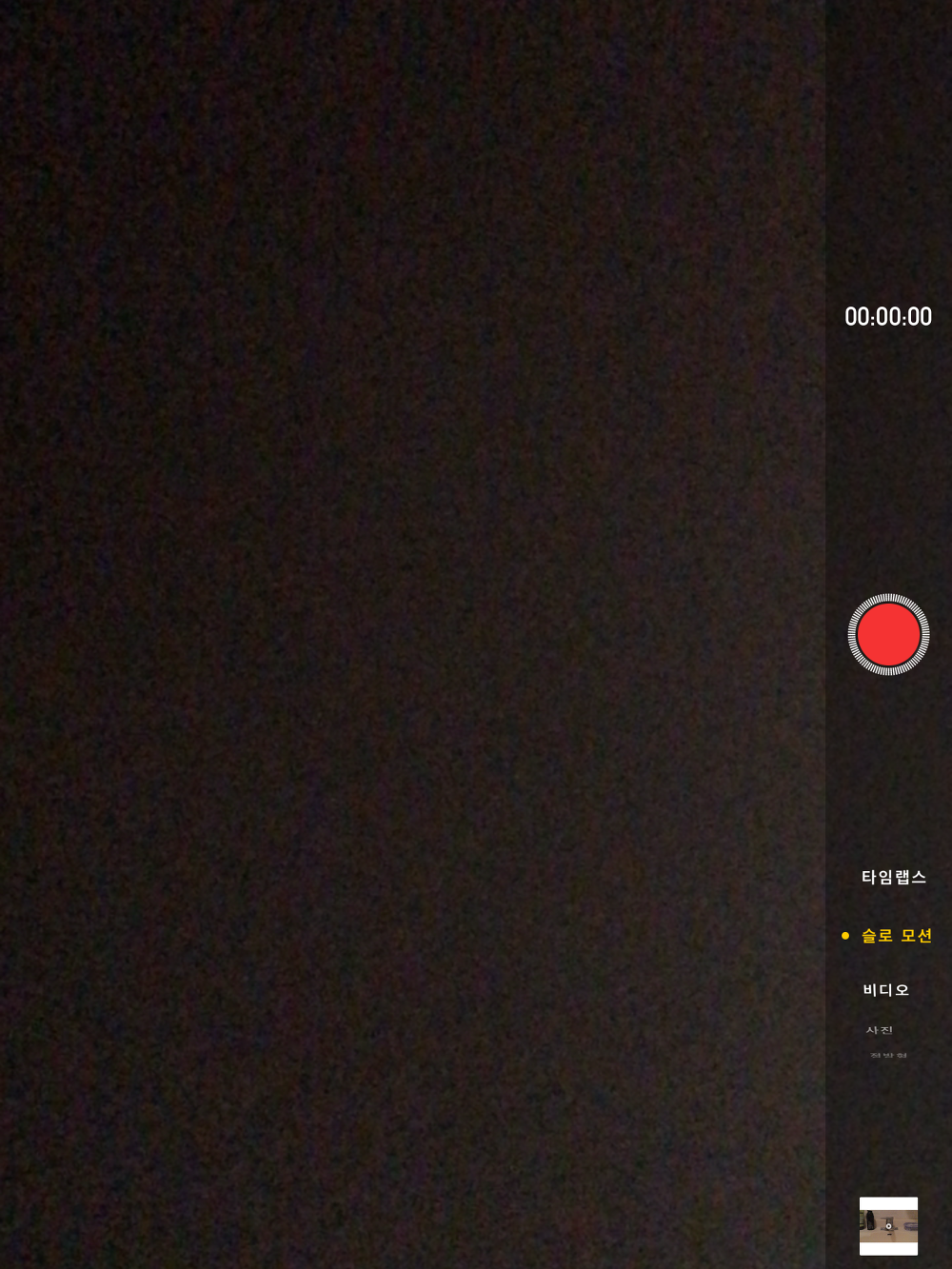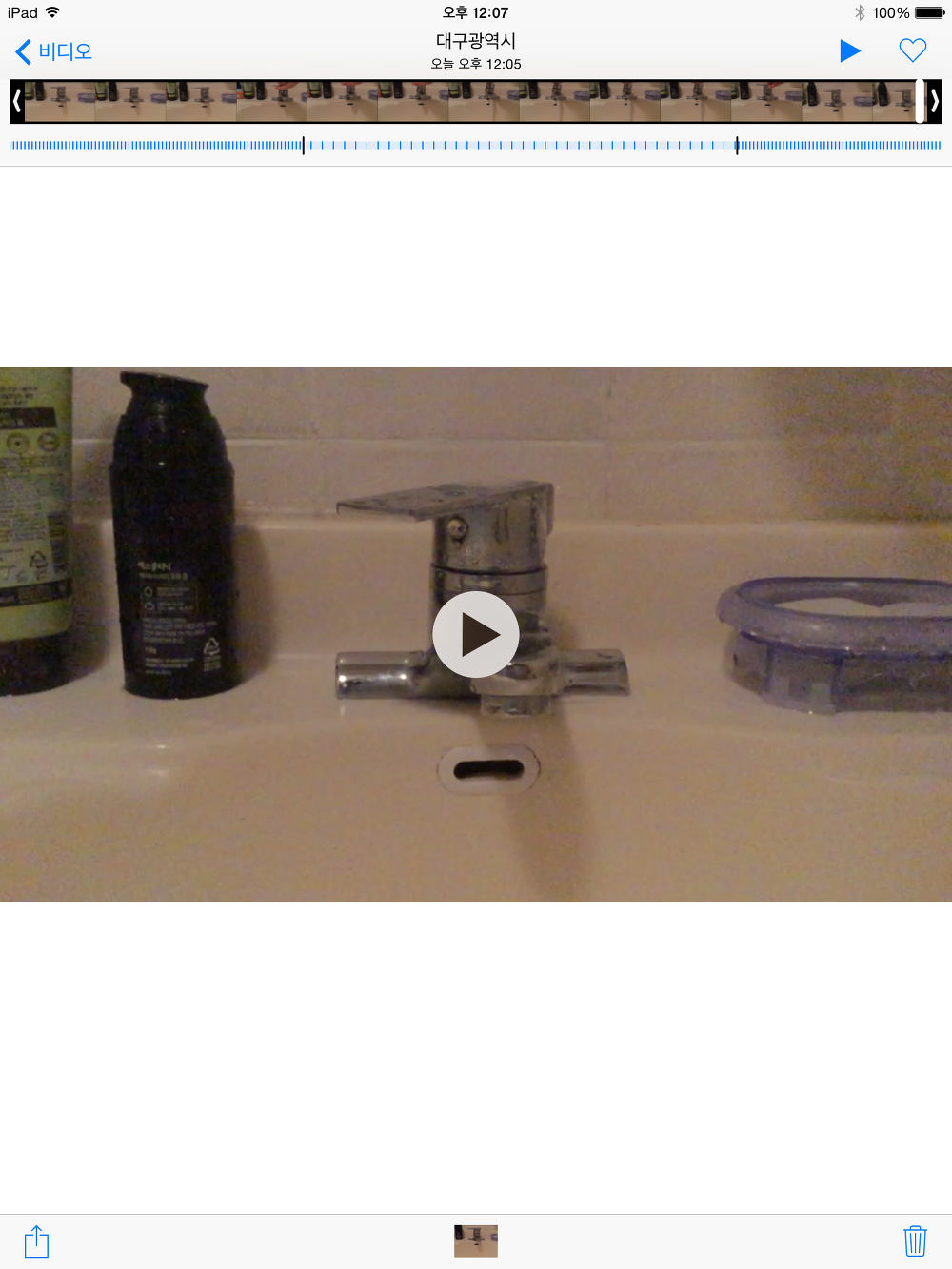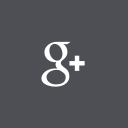아이폰5S 부터 탑재되어있는 애플의 슬로우모션과 Android 5.0 롤리팝 부터 슬로우모션 편집이 가능한 갤럭시노트4의 슬로우 모션 사용법과
슬로우모션 촬영 영상을 비교 해봅시다~
슬로우모션?
아이패드(애플)슬로우 모션 스크린샷 (사용법)
아이패드(애플기기)에서는 카메라 효과중에 슬로우 모션을 선택하시면 슬로우 모션 촬영이 됩니다.
촬영한 영상을 사진에서 슬로우모션을 할 부분을 선택하여 편집이 가능합니다.
편집후 컴퓨터로 바로 이동하면 슬로우 모션이 나타나지않습니다.
이때 I movie로 편집을 한후 동영상 저장을 하면
슬로우모션 형태로 저장이 가능합니다! 저장확장자는 MOV 입니다
갤럭시노트4 슬로우 모션 스크린샷 (사용법)
갤럭시시리즈는 기존에 슬로우 모션이 존재했지만
편집 기능이 없어 아이폰과는 다른 슬로우 모션이었습니다.
허나 롤리팝 업데이트이후 카메라 기능의 패스트모션과 슬로우모션이
개선되었습니다. 슬로우모션 촬영은 모드에서 슬로우모션을
선택하신 후 촬영 하시면됩니다.
촬영후 저장을 하면 편집모드로 들어가 집니다.
편집모드에서 아이폰과 같이 편집구간을 지정하여 슬로우 모션을
적용할 구간을 설정합니다. 설정후 저장을 하면 됩니다.
저장후 경로는 sdcard - slow motion - export 에 저장됩니다..
아이패드 에어2 슬로우 모션
갤럭시노트4 슬로우 모션
마치며
애플의 슬로우 모션처럼 편집기능이 되었으면 하는 생각이 엄청나게 있엇습니다.
삼성이 카메라 기능을 소프트웨어적으로 업데이트를 해줄지는 의문이겠지만 아마 삼성이라면 차별을 둘겁니다.
아마 롤리팝이 올라가는 기종부터는 이 카메라 기능이 적용되지않을까 싶네요 ~
우선 슬로우모션촬영은 두기종다 잘됩니다. 아무래도 에어2보다는 가벼운 노트로 촬영하는게 속편하겟죠 ㅎㅎ
재미난 슬로우모션 영상을 많이 만들어 봐야겠습니다~ 후기끝~